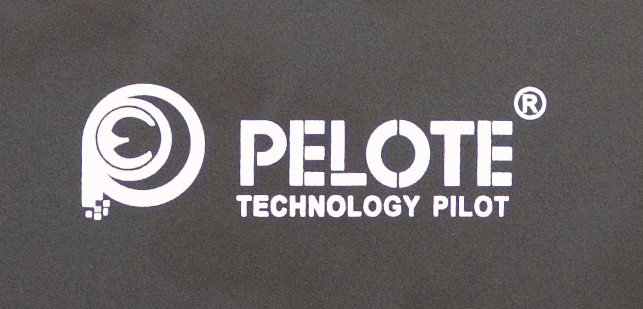PELOTE Aluminium 4 bay 3.5 "USB 3.0 SATA 외장 인클로저 9558U3
PELOTE 3.5인치 Hard Drive Storage Enclosure 9558S3(9558U3)
◈◈ 이 제품은 하드디스크 4개 장착 가능한
외장 하드 드라이브라고 보면 된다. ◈◈
대부분의 저렴한 DAS 장비가 하드디스크 몇 개 장착 가능한 외장 하드드라이브인 셈이다.
거기에 레이드 기능이 추가되었다고 보면 된다.
사실 이런 유의 다스 제품에 들어가는 칩셋도 몇 가지 종류에 한정된다.
뜯어보면 비슷비슷하게 생겼고 같은 칩셋 사용한 제품은 보드가 같은 경우도 있다.
펌웨어와 제공 소프트웨어의 차이가 있을 뿐이다
이 제품은 가격적으로 절대 매력적인 제품이 아니다.
국내 판매하는 저가형 제품도 비슷한 가격에 구입할 수 있다.
훨씬 저렴한 제품도 있다.
개별 전원으로 각 슬롯이 따로따로 작동할 수 있게 만든 제품을 원했는데... 현재 까지는
이 제품 이외에는 선택 사항이 없다.
전원부만 좀 튼튼했으면 하는 바람이다.


https://www.aliexpress.com/item/4000323005858.html?spm=a2g0o.cart.0.0.33043c00fewRie&mp=1
169.9US $ |Aluminum 4 bay 3.5 Inch Hard Drive Enclosure, Support 64TB storage USB3.0 UASP, HDD Docking Station Tool Free With fo
Smarter Shopping, Better Living! Aliexpress.com
www.aliexpress.com

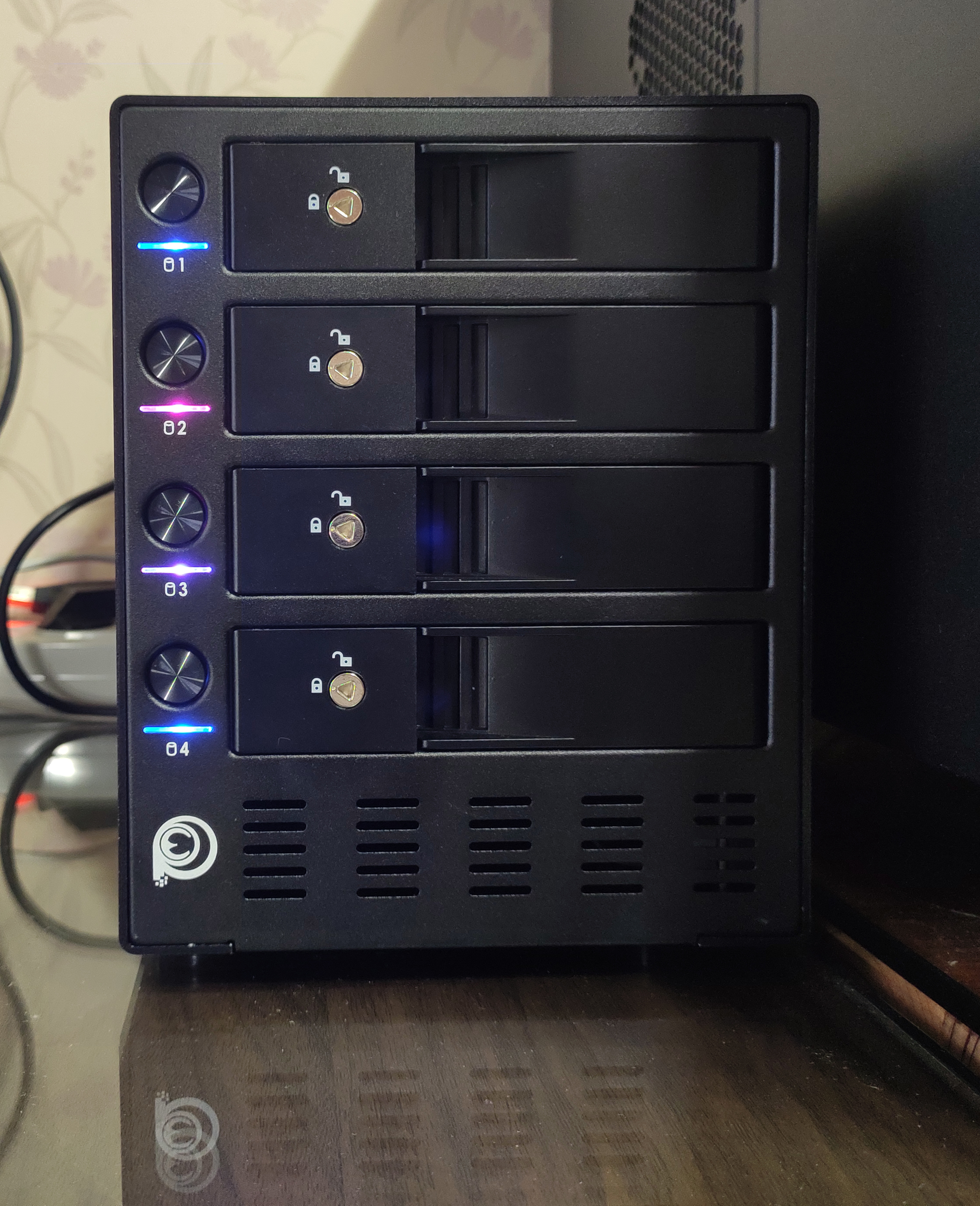
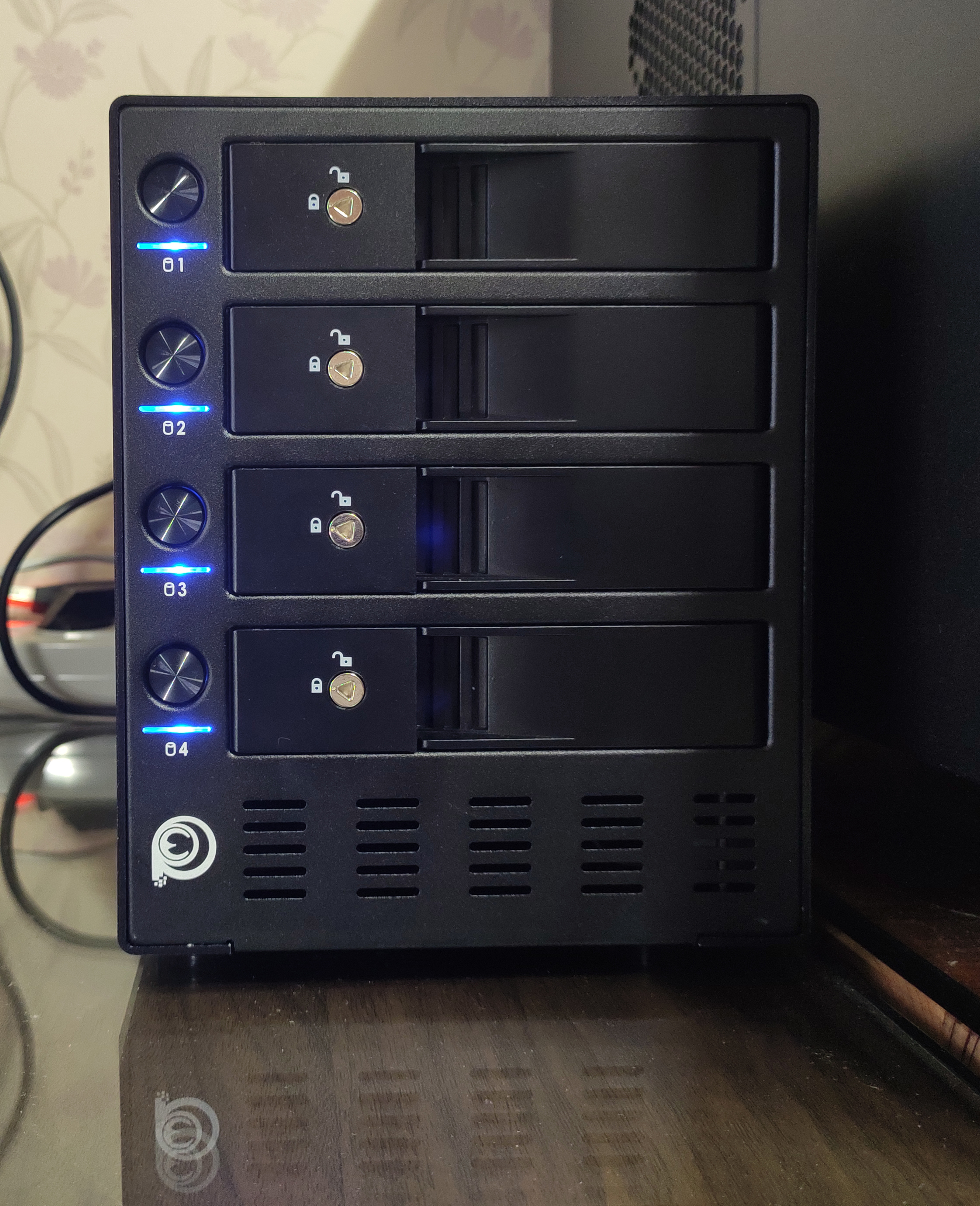
ㅇ Plug and Play
- 컴퓨터에 디바이스를 연결하기만 하면 자동으로 인식하고 작동함
ㅇ 핫스왑(Hot Swap)
- 장치가 켜진 상태에서 하드디스크를 장착하고 하드디스크를 안전하게 제거할 수 있다.
전원이 들어온 하드랙에서 하드를 장착하거나 하드를 완전히 분리하는 것을
핫스왑이라고 할 수 있다. (데이터의 안정성을 보장한다.)
보드가 지원해야 함
고가의 DAS 제품들이 핫스왑을 지원한다.
그리고 적극적으로 광고한다.
Support hotswap Plug and Play function.
ㅇ 핫플러그(Hot Plug)
-PC가 켜진 상태에서 장치 추가 가능
제거하려면 반드시 컴퓨터를 종료해야 한다.
전원 ON 상태에서 HDD 장착가능 HDD 분리는 컴퓨터 종료 시에만 가능
핫 플러그인 만 지원한다고 판매 광고에 표시하는 회사는 거의 없다.
알리에서 찾아보니 한두 업체는 Support hot Plug and Play function.이라고 표기해 놨다.
(요즘 나오는 대부분의 보드에서 지원함)
핫플러그인은 장치관리자에 분리가능한 이동식 저장 장치로 잡히지만
소프트웨어적으로 제거할 필요가 없다.
어차피 컴퓨터 종료 시 컴퓨터와 함께 꺼진다.
핫스왑과 핫 플러그는 장치를 추가하는 것은 같으나 인식의 차이가 있다.
여기서 장치의 제거란 소프트웨어적인 제거가 아닌 물리적인 제거를 의미한다.
보드에서 핫스왑 설정을 해도 안전제거 후 바로 HDD 전원 OFF ( 또는 HDD OUT) 하는 경우
하드 C0 카운터( 전원차단에 의한 자기 헤드 대피 횟수) 증가된다.
이게 증가하면 하드디스크 수명이 짧아진다고 한다?????
실제로 수명이 짧아지는지는 모르겠다.
그리고 핫스왑을 지원하는 제품들도 테스트해보면 C0카운터가 증가한다.
핫스왑을 지원하면 C0 카운터가 고정되어야 하는 것 아닌가????
아래 데이터를 보면 USB 외장 하드에서 사용하는 하드들도 모두 카운터가 올라간다.
WD 이지스토어 8T 하드의 경우도 엄청난 카운터가 올라가 있다.
도시바 4T HDD의 경우 버바팀 외장 하드에 장착되어 있던 제품인데 카운터가 별로 안 올라갔다.
도시바 4T 하드는 6년이 넘은 제품이고 WD 8T HDD는 2년도 안되었다.
과연 도시바 4T HDD 가 앞으로 더 긴 수명을 보여줄까??
◈◈◈◈◈◈◈◈◈◈◈◈◈◈◈◈◈◈◈◈◈◈◈◈◈◈◈◈◈
◈◈◈◈◈◈◈◈◈◈◈◈◈◈◈◈◈◈◈◈◈◈◈◈◈◈◈◈◈
USB 핫 플러그인 HDD C0 카운터 증가 테스트
이지스토어 8T, 엘리멘트 8T , 버바팀 외장하드, PELOTE 4 Bay DAS
오리코 9528U5-SV-2Bay
◈◈◈◈◈◈◈◈◈◈◈◈◈◈◈◈◈◈◈◈◈◈◈◈◈◈◈◈◈
안전 제거 후 재부팅 C0 카운터 올라감
안전 제거후 컴퓨터 종료 USB 하드디스크 OFF C0 카운터 올라감
안전 제거후 컴퓨터 재부팅 (HDD 전원 ON 상태) C0 카운터 올라감
USB 연결 후 재부팅 C0 카운터 올라감
USB 연결후 안전제거 (HDD 전원 OFF ) C0 카운터 올라감
USB 연결 후 안전제거 (USB 케이블 제거후 HDD 전원 OFF ) C0 카운터 올라감
USB 연결후 안전제거 ->종료 ->USB 케이블 제거-> HDD 전원 OFF C0 카운터 올라감
USB 연결후 -> 로그아웃 -> 로그온 C0 카운터 안 올라감
=> 결론 USB 연결후 컴퓨터를 끄거나 , 재부팅하거나 ,
USB 전원이 OFF가 되면 C0 카운터 올라감
뭐 하러 이런 테스트를 하나 모르겠다.
그냥 마음 편히 사용하자.
USB HDD는 사용 안 할 때는 항상 안전제거 하고
HDD가 멈춘 거 확인했으면 그냥 끄자!!!!!!!!!!!!!!!!!!!!!!!!
◈◈◈◈◈◈◈◈◈◈◈◈◈◈◈◈◈◈◈◈◈◈◈◈◈◈◈◈◈
◈◈◈◈◈◈◈◈◈◈◈◈◈◈◈◈◈◈◈◈◈◈◈◈◈◈◈◈◈
내장 HDD RACK 핫플러그인 테스트
(보드가 핫 플러그인 지원)
오리코 하드랙 1106SS ,
Enermax Mobile Rack EMK5201U3 듀얼랙,
ICY DOCK 3.5인치 4 베이 하드랙(MB974SP-2B),
◈◈◈◈◈◈◈◈◈◈◈◈◈◈◈◈◈◈◈◈◈◈◈◈◈◈◈◈◈
핫 플러그인후 재부팅 C0 카운터 안 올라감
핫 플러그인후 -> 종료 C0 카운터 안 올라감
핫 플러그인후 -> 안전제거->재부팅 C0 카운터 안 올라감
핫 플러그인후 -> 안전제거->종료 C0 카운터 올라감 (????)
핫 플러그인후 -> HDD 제거 (핫스왑) C0 카운터 올라감
내장형 HDD RACK 은 핫 플러그인후 안전 제거 하지 말고
그냥 컴퓨터 종료하자!!!!!!
◈◈◈◈◈◈◈◈◈◈◈◈◈◈◈◈◈◈◈◈◈◈◈◈◈◈◈◈◈
시게이트 2T HDD와 WD 2T HDD는 같은 시기에 구입했는데... C0 카운터에서 거의 2배의 차이가 난다.
둘 다 버바팀 외장 하드 케이스에 넣어 사용했는데.... 이렇게 차이가 날 수가 없다.
현재 아래 하드디스크들은 모두 잘 사용 중이다.
단순히 C0 카운터 데이터 가지고 수명을 얘기한다면 가장 최근에 구입한 WD 8T HDD가 가장 위험하다.
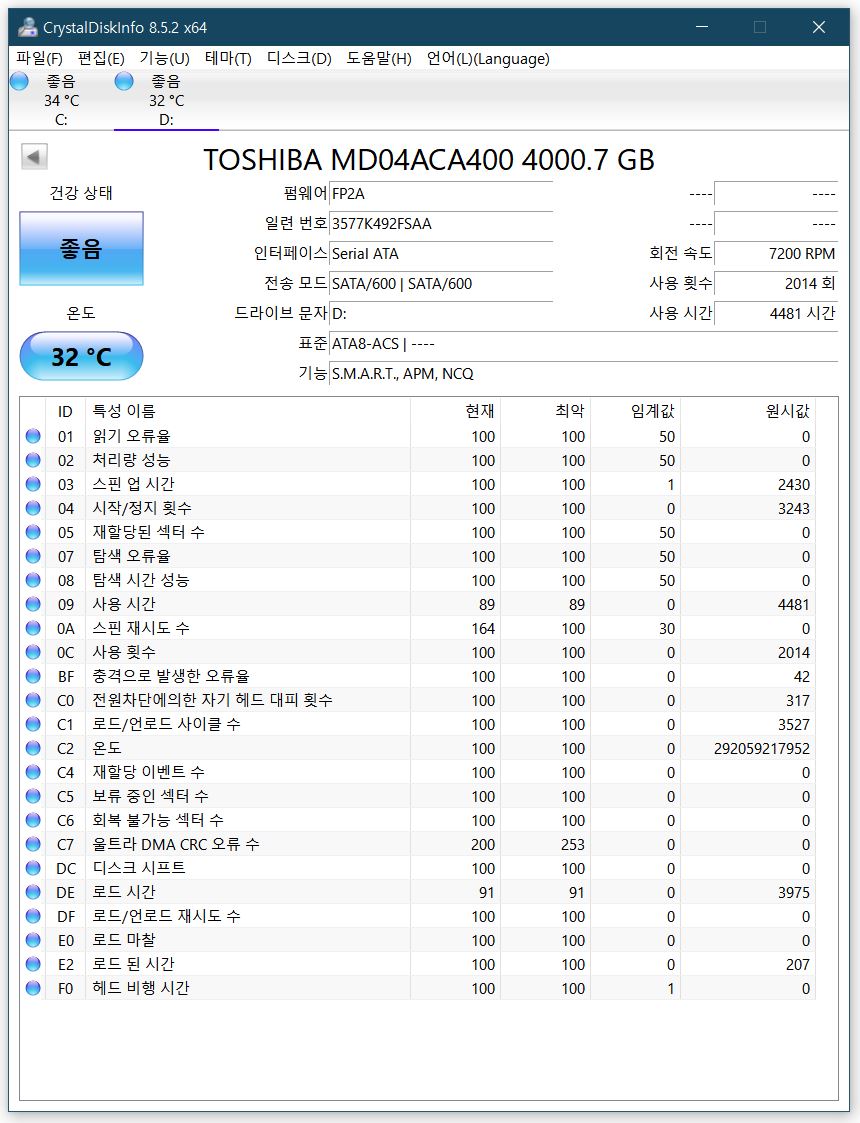
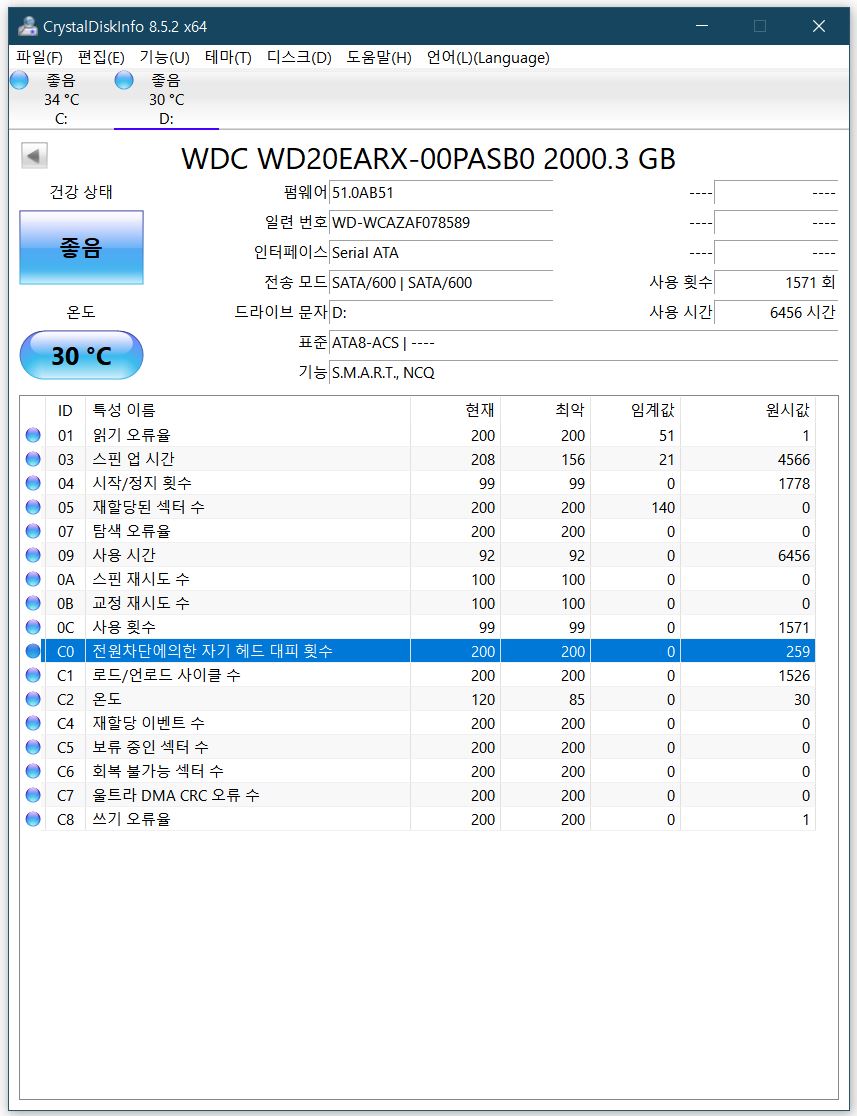
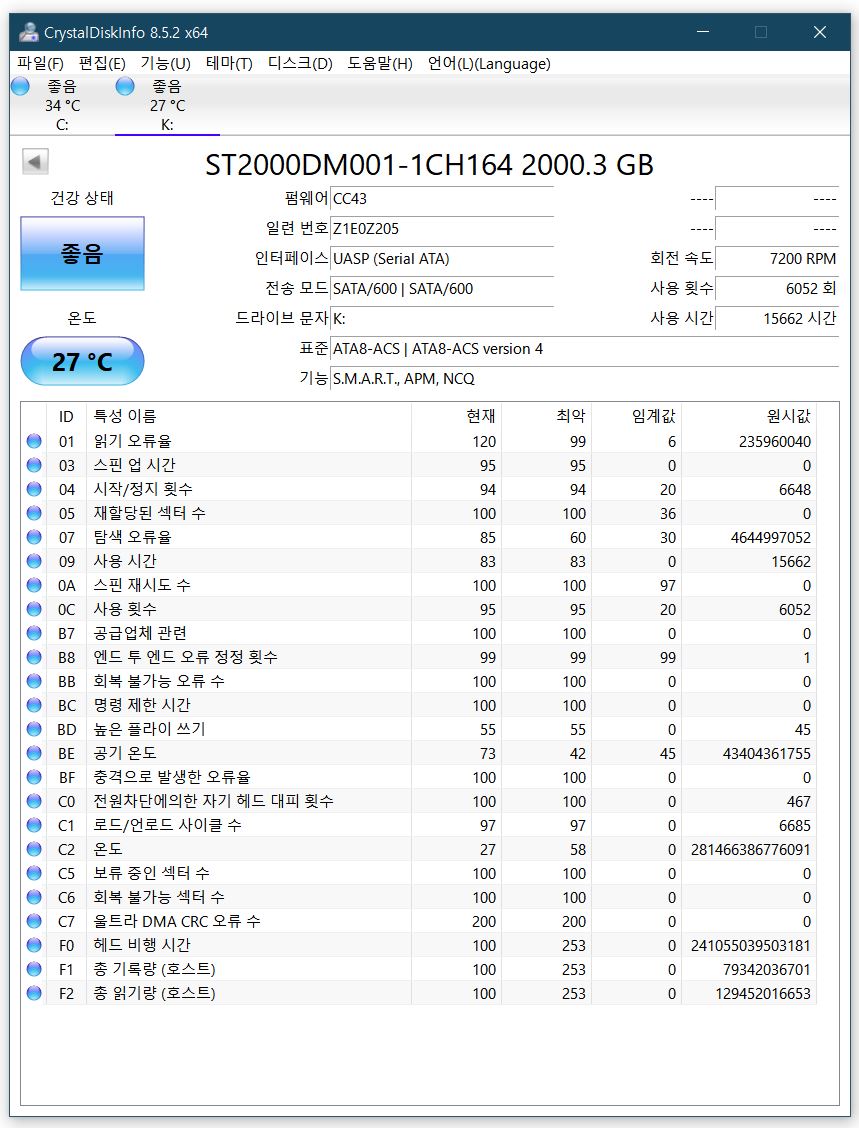
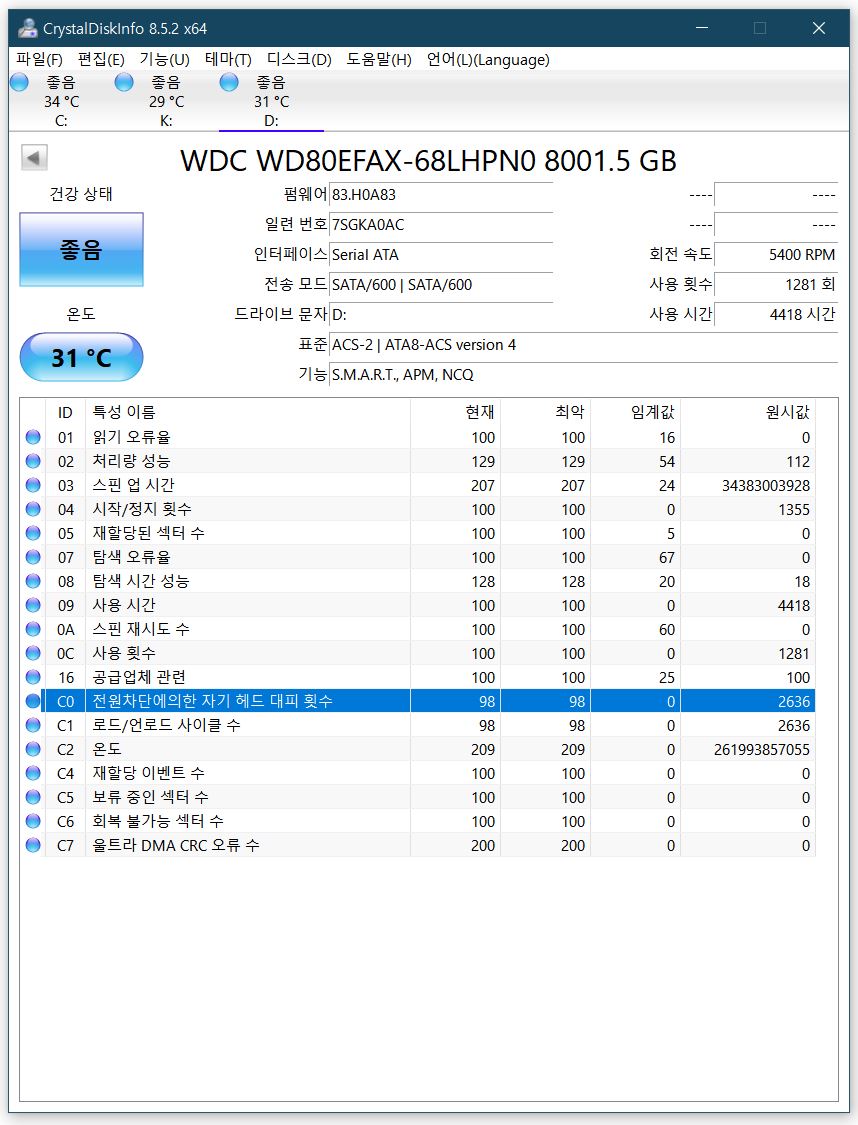
이 제품의 설명서가 이상한 건지 핫플러그와 핫 스왑의 개념을 이상하게 이해하게 만들었다.
( 사실 요즘은 핫스왑과 핫플러그인의 경계가 모호하기도 하다. )
이 제품 설명서에는 핫 플러그인이 언제든지 추가 제거 할 수 있다는 의미이다.
핫스왑이랑 뭐가 틀린 건지???
어쨌든 내용을 읽다 보면 핫 플러그인과 핫 스왑을 오해하게 설명되어 있다.
2017년 만들어진 제품 설명서에서
핫 플러그인은
전원이 들어와 있는 상태에서 하드 디스크를 언제든지 추가 제거가 가능하다는 의미이다.
핫 스왑은
하드디스크의 직접적인 물리적 제거가 아닌
개별 스위치를 이용한 하드디스크의 전원 차단을 의미한다.
이 제품은 개별 전원 스위치를 이용해서 핫 스왑을 하는 제품이다.(좀 특이하다.)
그 목적 이외에는 권장하지 않는다.
그러므로 개별 스위치 전원이 켜진 상태에서 하드디스크를 삽입하거나 제거하지 않는다.
하드디스크 삽입 제거는 개별 전원 스위치가 꺼진 상태에서만 해야 한다.
빈 슬롯의 개별 스위치 전원을 켜면 적색 LED가 켜진다.
HDD 장착을 자주 한다면 불편할 수 있다.
아마도 이 제품을 실제로 사용해 본다면 전원이 켜진 상태에서 하드디스크 삽입 제거를 하지 않을 것이다.
하드 디스크 삽입시 결합 부위에서 흔들림이 심해서 쇼트가 날지도 모른다는 염려를 하게 된다.
그러니 매뉴얼에 나온 데로 전원이 켜진 상태에서는 문을 열면 안 된다.
◈◈◈◈◈◈◈◈◈◈◈◈◈◈◈◈◈◈◈◈◈◈◈◈◈◈◈◈◈
실제로 전원이 켜진 상태에서 핫스왑을 몇 번 해 봤는데 모두 정상적으로 작동했다.
2017년 매뉴얼이라서 수정이 안된 것인지 2020년 제품과 2017년 제품이 다른 것인지는 알 수 없다.
이 제품에서 전원이 켜진 상태에서 핫스왑을 사용할 일이 별로 없다.
굳이 전원 스위치가 바로 앞에 있는데 켜 있는 상태에서 HDD를 넣고 빼는 일을 할 것 같지는 않다.
그러나 전원이 켜진 상태에서 핫스왑은 모두 작동했다.
핫스왑시 데이터는 모두 안전하게 유지되었다.
핫스왑을 의미대로 사용해도 문제는 없을 것으로 보인다.
그래도 전원 스위치가 바로 앞에 있는데 켜진 상태에서 하드디스크를 넣고 싶지는 않다.
이 제품은 오리코 HDD enclosure 제품처럼 하나의 하드디스크를 제거하면
모든 하드 디스크가 사라지는 현상은 없다. (현재 개선되었는지 여부는 알 수가 없다.)
◈◈◈◈◈◈◈◈◈◈◈◈◈◈◈◈◈◈◈◈◈◈◈◈◈◈◈◈◈
이 제품은 HDD를 항상 장착해 놓고 사용하는 사용자에게는 매우 편리하다.
개별 전원 스위치만 켰다 껐다 하면 된다.
허접한 매뉴얼에는 이 내용들만 가득 차 있다.
사용하는 목적이 필요한 하드만 켜서 사용하는 것이므로
이 제품이 적당하다는 생각이 든다.
연결 부위가 생각보다 좀 허접해 보여서 걱정되긴 한다.
만약 DAS 제품을 구입하고 싶다면 다나와 검색하면 비슷한 가격의 제품이 있으니 다나와에서 검색해서 국내에서 구입할 것을 권장한다.
저가형 제품 중 DAS라고 해봐야 HDD를 여러 개 장착 가능한 외장하드에 불과하다.
외장하드 케이스의 안정성이 의심 간다면 DAS도 마찬가지이고
DAS에 네트워크기능이 붙어있는 NAS도 마찬가지이다.
이런 제품에서 중요한 것은 파워이다.
새로텍 오리코 넥스트 등 저가형 제품은 많으니 AS가 가능한 제품을 구입해서 사용할 것을 권장한다.
단...... 다나와에서 사용자 평가를 유심히 살펴볼 것
단순 4단 외장하드 중 필요한 하드디스크 드라이브만 필요할 때 스위치를 눌러 작동시키는 제품을 찾는다면
현재 이 제품 이외에는 대안이 없다.
다른 제품들은 하드를 하나만 장착하고 사용하면 가능하긴 하다.
아니면 4개의 하드디스크를 장착한 채로 모두 작동하는 상태로 사용해야 한다.
레이드 기능이나 다른 추가적인 기능을 원한다면 다나와에서 제품을 검색 구입하면 된다.
◈◈ 이 제품은 하드디스크 4개 장착 가능한
외장 하드 드라이브라고 보면 된다. ◈◈
3.5인치 Hard Drive Storage Enclosure
모델 번호 : 9558S3 ( 9558U3)
인터페이스 : USB 3.1 GEN 1 (USB 3.0 )
장치 : SATA III / 6 Gbps ASM1153 E x 4
호스트 : [USB] USB 3.0 · GL3523 x1
제품 크기 : L265 X W155 X H195mm (돌출부 제외)
품목 무게 : 약 3200g (hardrive 제외)
온도 및 습도 : 온도는 5-35 ° C
습도는 20-80 %
전원 사양 : 입력 : AC 100V ~ 240V
출력 : 150W
대기전력 : 1W ( 피시가 켜져 있고 모든 하드디스크가 대기모드에 있을 경우)
3W (피시가 꺼져 있는 경우, HDD LED 적색 인 상태 )
제품 내용물
문 열쇠, 하드 드라이브 인클로저 사용 설명서, USB 3.0 연결 라인, 전원 코드





오리코 제품이랑 비슷한 제품이다.
심지어 모델명까지 비슷하다.
장치 관리자 하드디스크 정보를 보면 제품 모델명이 PELOTE 9558U3 SCSI Disk Device로 나온다.
오리코 제품은 JMicron Generic Disk00 SCSI Disk Device 로 나온다.
ORICO Tool Free Aluminum USB 3.0 5 Bay 3.5-inch SATA Hard Drive Enclosure Support 5X 6TB Drive Black (9558U3)
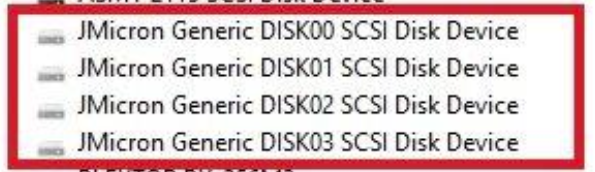
JMicron Generic Disk00 SCSI Disk Device
JMicron Generic Disk01 SCSI Disk Device
JMicron Generic Disk02 SCSI Disk Device
JMicron Generic Disk03 SCSI Disk Device

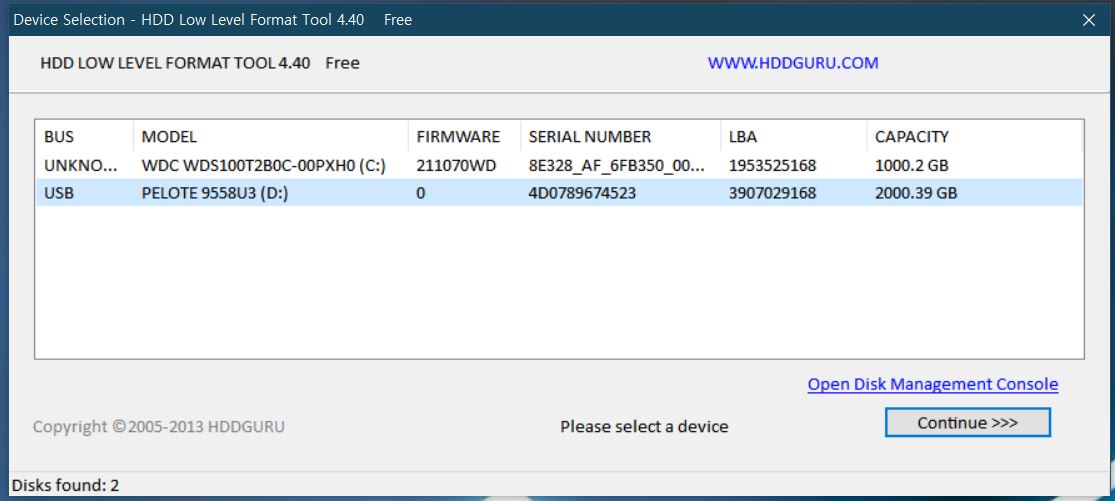
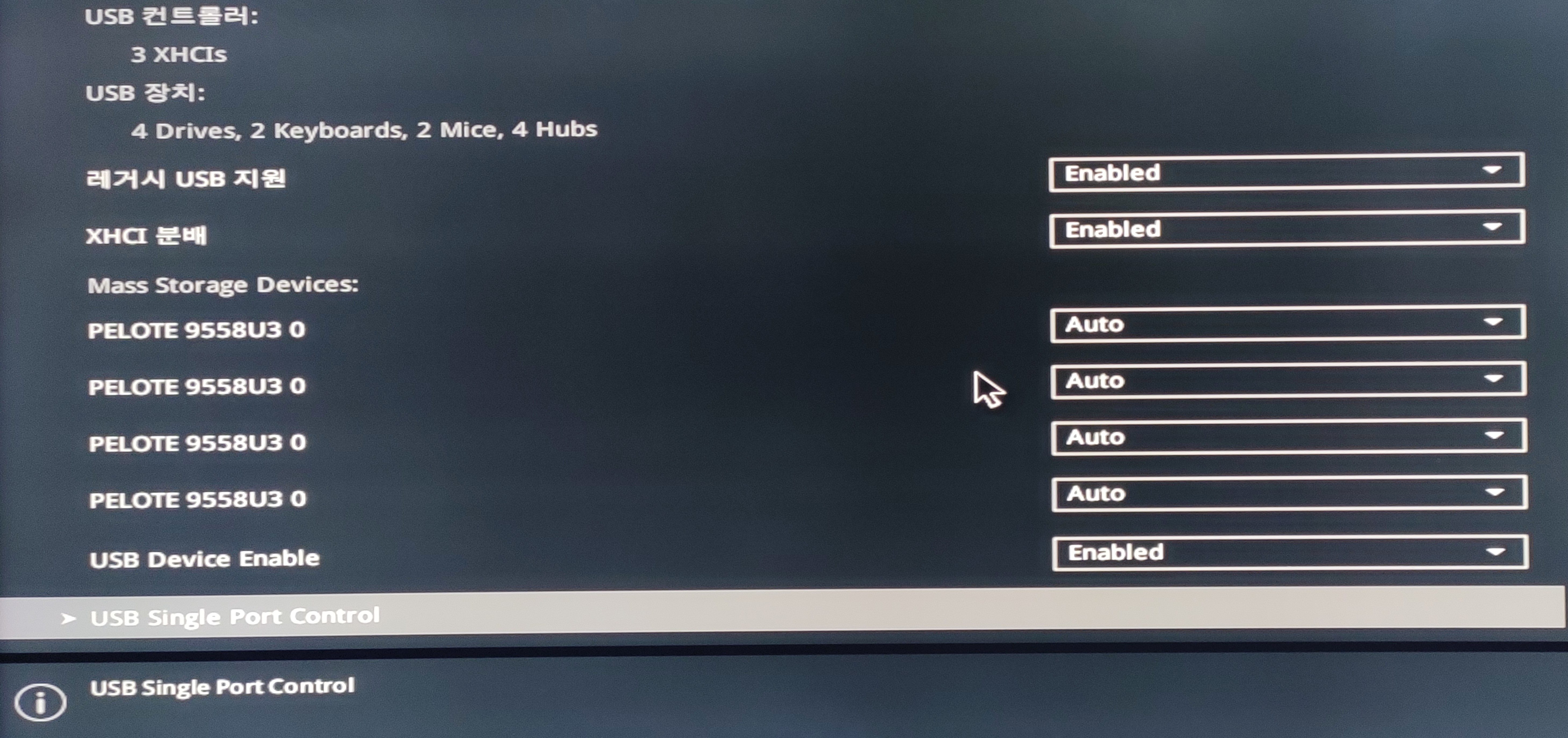
광고는 9558시리즈에서 9558S3로 나온다.

이 제품의 모델명(9558 s3)을 조회하면 오리코 제품이 검색된다.
이 제품은 오리코 제품과는 다르게 독립적인 ON/OFF 스위치가 있다.
핫스왑이 필요해서 핫스왑 지원하는 제품 중 개별 전원이 있는 제품을 선택했다.
핫스왑 기능에서 하드를 추가 제거할 필요 없이 각자 전원만 ON/OFF 하면 된다.
이 제품에 레이드 기능이나 나스 기능은 없다.
USB 외장 하드이다.
그동안 198$ 정도에 팔길래 비싸서 구입을 안 하고 있었는데..
139$ 에 DHL 무료 배송이라고 되어 있어서 바로 주문했다.
제품에 문제가 있는 건지 안 팔려서 그런 건지 갑자기 가격이 낮아졌다.
개별 전원 버튼 하나만으로 이 제품을 선택 했으니 같은 목적이 아니면 이제품을 구입할 필요성을 못 느낀다.
겉 디자인만 그럴듯한 제품이다.
실 결제금액 113.99$
원가가 얼마인지 궁금하다.
최종 결재 금액은 판매자 할인에 여름 할인판매까지 겹쳐서 113.99$ (139,010원)이다.
할인을 받는데도 엄청난 환율 때문에....... 원화는 저렴하지 않아 보인다.
https://december.tistory.com/1259
ICY DOCK 3.5인치 4베이 하드랙(MB974SP-2B)
ICY DOCK 3.5인치 4베이 하드랙(MB974SP-2B) https://december.tistory.com/1525 ASUS PRIME X570 P 에 연결 MB974SP-2B 현재 사용하는 ASRock H77 PRO/MVP 매인보드는 두가지 칩셋의 SATA 칩셋이 사용된다...
december.tistory.com

몇 년 전 구입한 내부 장착용 하드랙보다 가격이 조금 저렴하다.
오리코도 예전에 139$ 정도에 판매한 적이 있는데... 그때는 구입을 못했다.
오리코 제품은 이 제품처럼 개별 전원 버튼이 없다.
매뉴얼은 오리코 제품과 모델명이 같다.
모델명만 같은지 제품 자체가 비슷한 건지는 알 수가 없다.
오리코 제품은 JMS567(SATA)+JMB575(USB) 칩셋을 사용한 제품이다.
오리코 제품은 90미리 팬 하나를 사용했고 이 제품은 60 미리 팬 2개를 사용했다.
WD 엘리먼트 제품이나 이지 스토어 제품에도 JMS567 칩셋이 사용되었다.
WD 제품에서 떼어낸 보드는 다른 하드 디스크에 대해서 호환성이 매우 안 좋다.


실제로 이 제품을 사용해 보면 이 제품이 왜 저렴한지 알 수가 있다.
하드디스크 넣을 때와 분리할 때마다 제품이 부서질 것 같은 불안감이 있다.
그만큼 장착 부위가 견고하지 못하고 부드럽게 결합하지 못한다.
저렴한 부품을 사용했다는 얘기가 된다.
오리코 만 원짜리 하드랙 1106SS 제품 4개 사용하는 느낌이다.
조금 좋은 정도이다.
ICY DOCK 제품과 비교하면 하늘과 땅 차이의 차이점을 느낄 수가 있다.
그동안 사용하면서 몰랐는데 ICY DOCK 제품이 잘 만들어진 제품이라는 것을 새삼 느끼게 해 준다.
개별 작동 스위치나 개별 작동 LED 같은 것은 참 좋은 아이디어인데
제품의 가장 중요한 부분이 저렴해 보인다는 점에서 불안하다.
【64TB 대용량의 4 베이 HDD 인클로저】
4 베이 외장 하드 드라이브 스토리지 인클로저,
모든 3.5 인치 SATA 하드 드라이브 HDD 호환
최대 4 개의 16TB 하드 드라이브 지원
최대 64TB의 총 용량 지원
RAID 지원 안 함
=> 이 제품 자체적으로는 레이드를 지원하지 않는다.
레이드 기능을 사용하려면 별도의 레이드카드를 사용하거나
매인보드의 롬바이오스에서 USB 레이드 기능을 활성화해야 가능하다.(지원하는 보드를 보지 못했다.)
NAS 기능 지원 안 함
=> 나스기능을 가진 공유기나 카드를 사용한다면 가능 하긴 하다.


【독립적인 제어 스위치 및 LED 표시기】
알루미늄 하우징 및 조용한 팬으로 열을 효율적으로 발산한다.
최소한 엄청 시끄럽게 도는 팬소리는 안 난다.
그러나 최대 절전모드에서 하드디스크가 멈춰 있는데도 불구하고 팬은 계속 돌고 있다.
컴퓨터가 꺼져도 하드는 멈춰 있는 것 같은데 팬은 계속 돌고 있다.
하드디스크가 멈추면 팬도 어느 정도 돌다가 멈춰야 하는데..... 온도 상관없이 계속 돌게 설정되어 있는 것 같다.
이 가격대 DAS 제품들이 대부분 공통적으로 이런 문제가 있는 것으로 보인다.
각 드라이브마다 독립 제어 스위치를 사용하여 드라이브의 전원을 개별적으로 켜고 끌 수 있다.(핫스왑)
사용 시 작업 상태를 LED로 표시한다.
디스크 액세스 상태를 LED로 표시한다.
- 하드디스크 없음 => 적색 LED
- 하드디스크 있고 작동 중 => 블루 LED
- 하드디스크 있고 작동 중 아님 => 적색 LED
- 사용 중 PC가 최대절전모드 진입 => 적색 LED
- PC가 최대절전모드에서 깨어남 => 블루 LED
- 사용 중 PC 종료 => 적색 LED
- PC 전원 켜고 부팅함 => 블루 LED
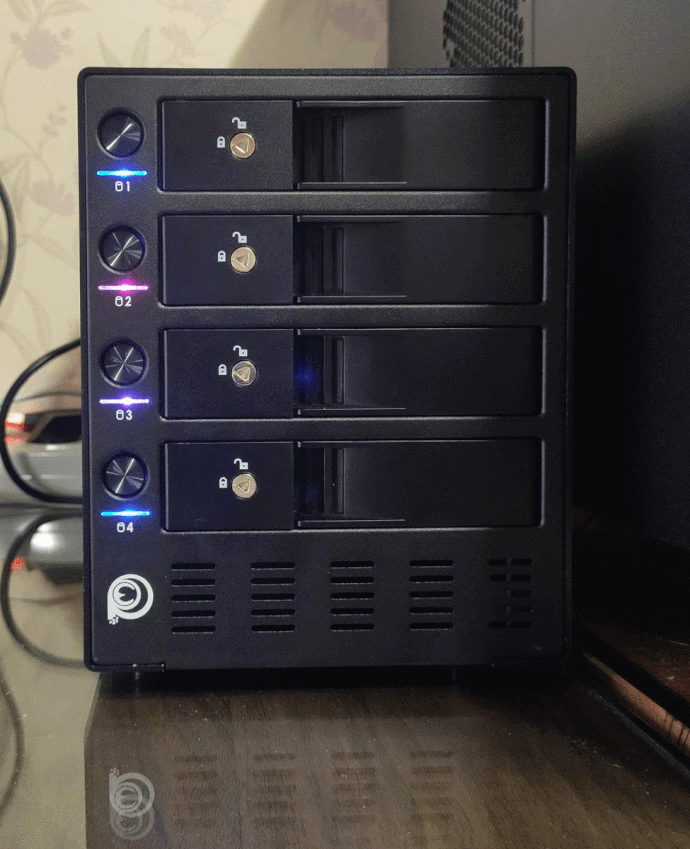

【초고속 USB 3.1 GEN1 전송 속도 최대 5 Gbps】
구입 시 USB 3.0 규격이었는데 제품 뒷면에는 USB3.1로 표시되어 있다.
USB 표준 기술을 주관하는 업체들의 모임인 USB-IF(USB Implementers Forum)가 USB 3.1 규격을 확정하면서 기존 USB 3.0의 정식 이름을 'USB 3.1'로 바꿨다.
USB 3.0은 새로운 규정에 따라 'USB 3.1 Gen 1(1세대 USB 3.1)'이 되며,
이전에 USB 3.1로 발표된 규격은 'USB 3.1 Gen 2(2세대 USB 3.1)'로 구분된다.
'USB 3.1'이라 표기되어 있지만 실제 전송속도가 5Gb/s 인 것은 잘못된 것은 아니다.
출처 : http://it.chosun.com/site/data/html_dir/2016/08/21/2016082185000.html
내장 ASM1153E ( SATA3 X 4 & USB 3.1 GEN1 ) + GL3523 ( USB3.1 GEN 1 ) 칩 사용
4개의 16TB HDD를 지원한다. (총 64TB)
모든 3.5 "SATA (I / II / III) 하드 디스크를 지원
USB 3.0-SATA 3.0 이중 고속 전송 지원
UASP 가속 프로토콜을 모두 지원
최대 5Gb / s 속도 지원
USB 2.0 / 1.1과 호환
【150W 내부 전원 공급 장치 및 최신 칩셋 사용]
150W 전원 공급 장치 사용하여 데이터 저장 및 전송 안정성을 보장하기에 충분한 전력을 제공한다.
아직 뜯어보지는 않았지만 실제로 150와트라면 충분한 전원이다.
HDD 하나가 사용하는 전원은 기껏해야 10와트정도 이다.
컴퓨터나 이런 제품에서 가장 중요한 것이 전원 공급 장치이다.

【PLUG and PLAY, HOT SWAP】
HDD를 바로 꽂아 사용할 수 있는 핫 스왑 지원 ( 전원 ON/OFF 에 의한 핫스왑을 권장한다.)
개별전원 스위치가 꺼진 상태에서 하드디스크를 넣을 것을 권장한다.
USB 플러그 앤 플레이 지원
Windows XP / Vista / Windows 7 / 8 / 8.1 / 10 / Linux / Mac 9.1 / 10.2 이상과 호환되는 외장 하드 드라이브 인클로저.

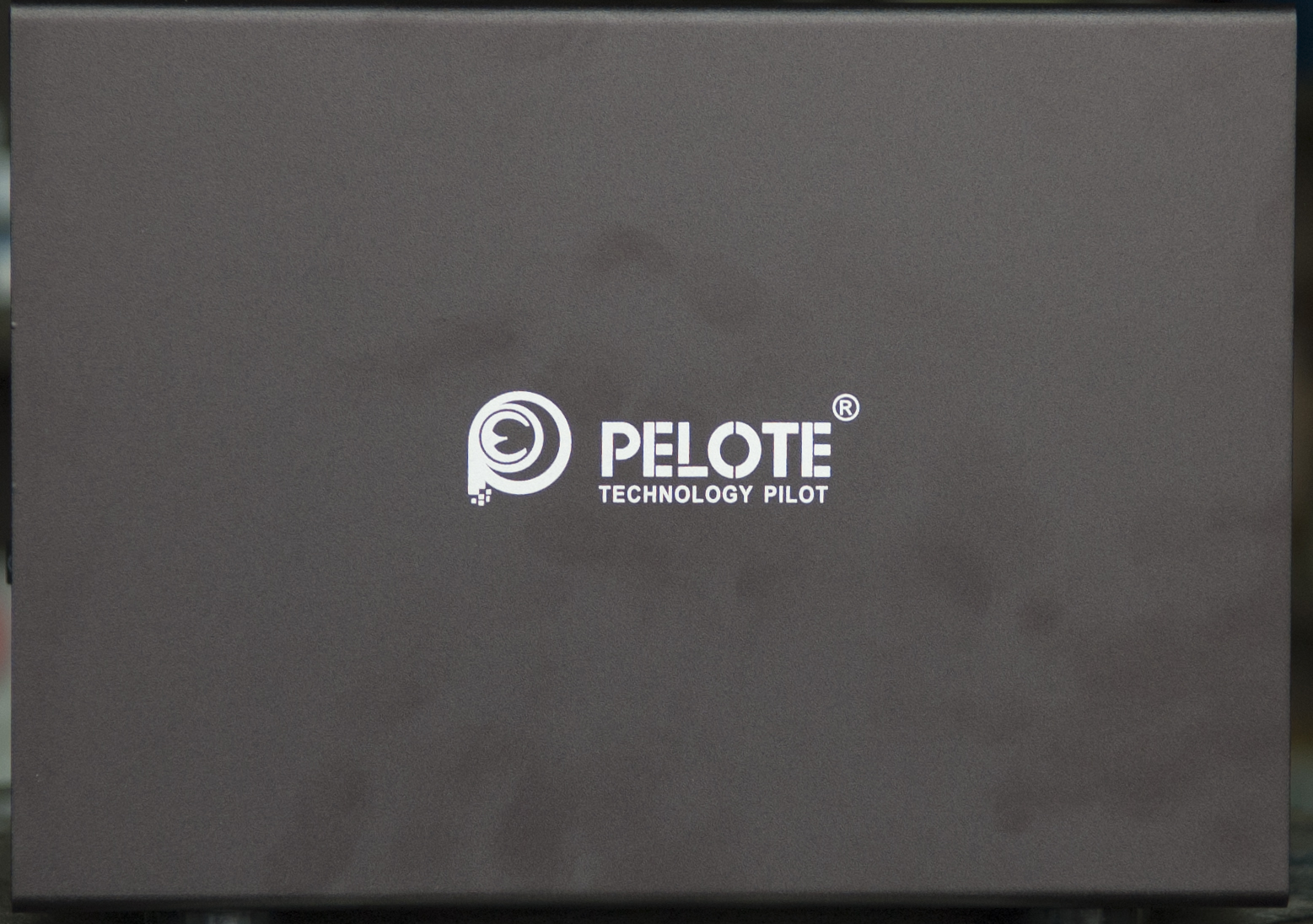

웨스턴 디지털 엘리멘트 (와 이지 스토어 ) 외장형 하드에서 적출한 하드디스크를 사용하는데
걱정했던WD80 EMAZ 8T 제품은 잘 인식된다.
WD80 EMAZ 8T 모델은 컴퓨터에 바로 연결하면 인식 문제가 발생한다.
중간 어댑터 파워 케이블을 연결해서 사용해야 했다.

절전모드 와 절전 모드에서 깨어날 때 변화
피시 종료 후 다시 재부팅 시 상태 변화
***********************************************************************
파일 카피 테스트 26G
USB 8T HDD =====> USB 8T HDD
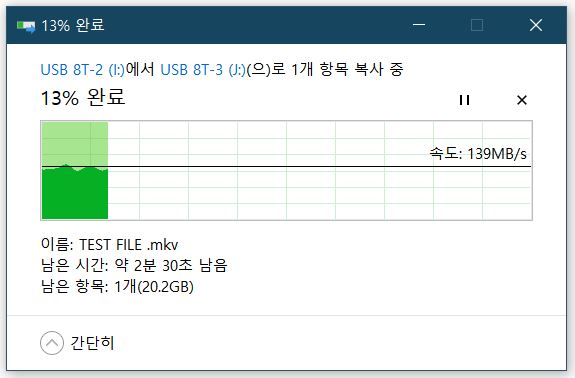
USB 8T HDD =====> USB 512 SSD

USB 512 SSD ========> 컴퓨터 NVME 1T
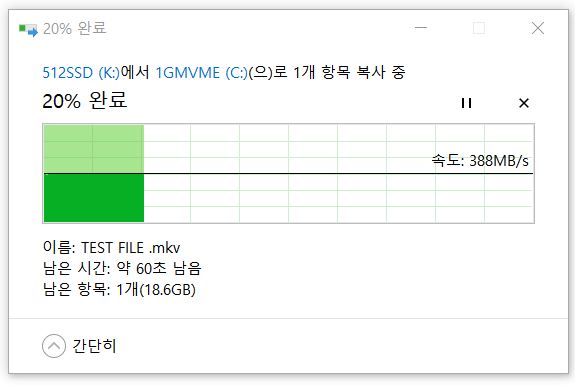
컴퓨터 1T NVME ==============> USB 512 SSD
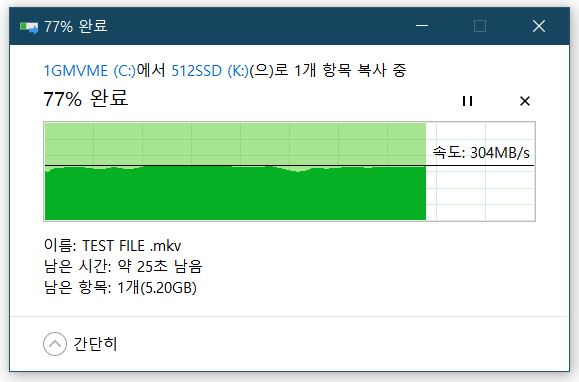
컴퓨터-8T HDD ==============> USB 8T HDD
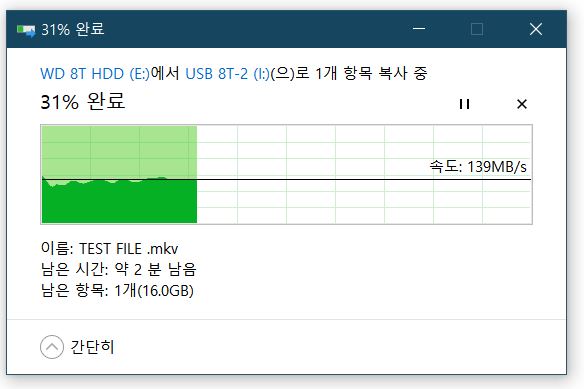
USB 8T HDD ============> 컴퓨터 8T HDD
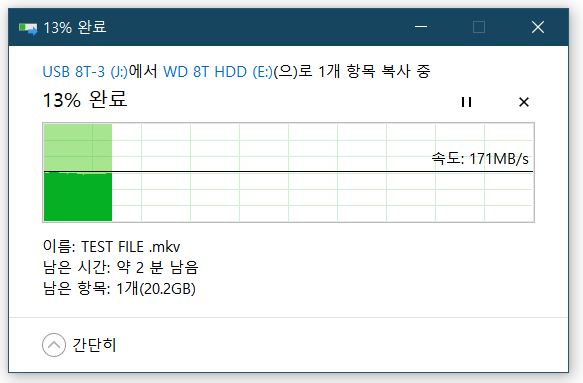
컴퓨터 NVME 1T =================> 컴퓨터 8T HDD
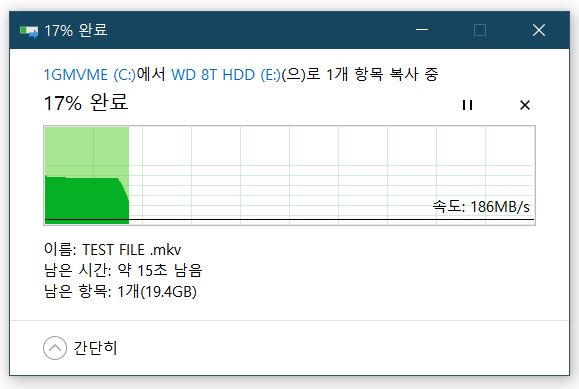
USB 8T HDD ========> 컴퓨터 1T NVME
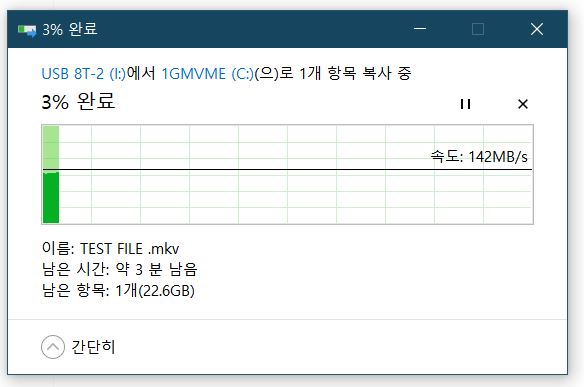
컴퓨터 8T HDD
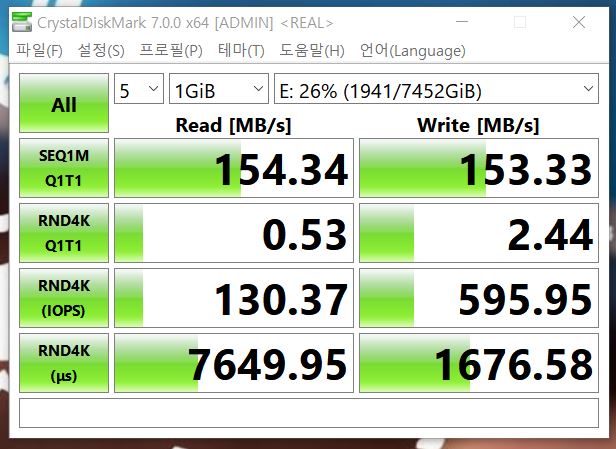
USB 8T HDD
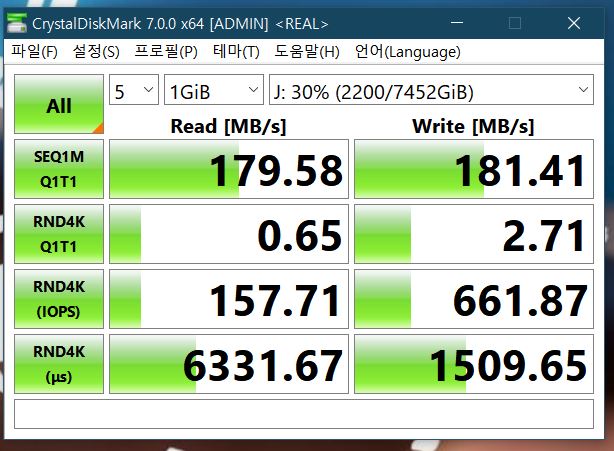
아주 중요
*********************************************************************************************
이 제품 매뉴얼 내용임
처음부터 끝까지 내용이 HDD는 전원이 켜진 상태에서 연결하거나 제거하지 말자임
hdd를 삽입해 보면 알겠지만 전원 켜진 상태에서 넣고 싶은 마음이 안 생긴다.
정면에 스위치가 있으므로 스위치를 먼저 조작하고 HDD를 넣게 된다.
***********************************************************************
이 제품은 전원이 켜진 상태에서 디스크 삽입을 권장하지 않는다.
전원이 켜진 상태에서 하드 드라이브를 연결하면 안 된다.
이 제품 특성상 하드디스크를 넣을 때 정말 조심해서 넣어야 한다.
그러므로 전원이 켜진 상태에서는 하드디스크를 삽입하는 행위는 안 하는 것이 좋다.
개별 전원이 꺼진 상태에서 하드디스크를 넣고 전원을 켜는 것을 권장한다.
컴퓨터에서 하드디스크를 추가하거나 제거하는 작업은 개별 전원만 켰다가 끄면 되기 때문에
하드디스크를 물리적으로 빼지 않는 것이 좋다.
하드디스크 넣을 때 걸리적거리는 느낌은 정말 안 좋다.
부드럽게 삽입이 안되고 억지로 끼워지는 기분이 든다.
어쨌든 개별 전원 스위치를 이용해서 핫스왑을 사용할 것을 권장한다.
◈◈◈◈◈◈◈◈◈◈◈◈◈◈◈◈◈◈◈◈◈◈◈◈◈◈◈◈◈
실제로 전원이 켜진 상태에서 핫스왑을 몇 번 해 봤는데 모두 정상적으로 작동했다.
2017년 매뉴얼이라서 수정이 안된 것인지 2020년 제품과 2017년 제품이 다른 것인지는 알 수 없다.
이 제품에서 전원이 켜진 상태에서 핫플러그를 사용할 일이 별로 없다.
굳이 전원 스위치가 바로 앞에 있는데 켜 있는 상태에서 HDD를 넣고 빼는 일을 할 것 같지는 않다.
그러나 전원이 켜진 상태에서 핫스왑은 모두 작동했다.
핫스왑시 데이터는 모두 안전하게 유지되었다.
핫스왑을 의미대로 사용해도 문제는 없을 것으로 보인다.
그래도 전원 스위치가 바로 앞에 있는데 켜진 상태에서 하드디스크를 넣고 싶지는 않다.
◈◈◈◈◈◈◈◈◈◈◈◈◈◈◈◈◈◈◈◈◈◈◈◈◈◈◈◈◈
저렴한 오리코 1106SS에 하드디스크 넣는 것과 다르지 않다.
그런 불안한 상태의 삽입과 제거를 권장하지 않는다.
장시간 사용 시에는 잠금장치를 사용할 것을 권장한다.
◈◈◈◈◈◈◈◈◈◈◈◈◈◈◈◈◈◈◈◈◈◈◈◈◈◈◈◈◈
1. 하드디스크 삽입과 제거는 전원이 꺼진 상태에서 할 것을 권장한다.
2. 하드디스크 삽입시 손으로 하드디스크를 같이 밀면서 도어를 닫으면 좀 더 부드럽게 작동한다.
3. 하드디스크를 제거 시 힘을 주고 확 당기면 하드디스크가 튀어나올 수 있으니 조심해서 천천히 뺀다.
4. HDD 연결 시 또는 분리 시 개별 스위치 전원이 꺼져 있는지 먼저 확인한다.
5. 하드디스크는 가급적이면 장착되어 있는 상태에서 잠금장치로 잠그고 안전하게 사용한다.
6. HDD 독립 전원 버튼이 켜진 상태에서 HDD를 연결하거나 빼지 않는다.
7. HDD를 끄려면 윈도우에서 장치를 먼저 제거한다.
=> 장치가 제거되면 LED가 빨간색으로 바뀐다.
=> LED가 빨간색으로 바뀌면 해당 하드디스크의 개별 전원 스위치를 꺼준다.
8. HDD가 "볼륨"(Windows) 또는 "이름 없음 (Mac)"인 경우 제거해야 하는 HDD가 인식되지 않는다!
=> 이때 HDD 이름을 변경한 후 사용한다.
=> HDD에 볼륨 네임을 반드시 지정한다.
=> 경험하지 못 한 증상임 ( 펌웨어가 변경된 건지 문제가 해결된 건지 알 수 없음)
9. 사용하다 PC를 종료하는 경우
=> 피시가 꺼지면 스토리지 LED가 켜지고 모든 HDD의 작동이 중지된다.
=> 이때 HDD POWER LED는 적색으로 켜져 있다. (팬은 계속 작동 중)
=> 하드디스크가 멈췄다고 생각되면 전원을 꺼준다.
10. HDD 작동은 PC 전원 스위치와 동기화된다 (ON / OFF)
=> 팬은 계속 작동 중이다.
11. 최대 절전모드/대기모드 (Windows / Mac)에서 복구할 수 없다.
=> 최대 절전 모드로 전환하기 전에 HDD를 소프트웨어적으로 분리하고 전원을 꺼서 제거해야 한다.
=> 최대 절전모드 들어가면 LED가 적색으로 변하고
최대 절전모드에서 깨어나면 LED가 파란색으로 변하면서 사용 가능상태가 된다.
인위적으로 최대 절전모드 들어갔다가 깨어나서 그런가 별다른 증상이 나타나지 않는다.
◈◈◈◈◈◈◈◈◈◈◈◈◈◈◈◈◈◈◈◈◈◈◈◈◈◈◈◈◈
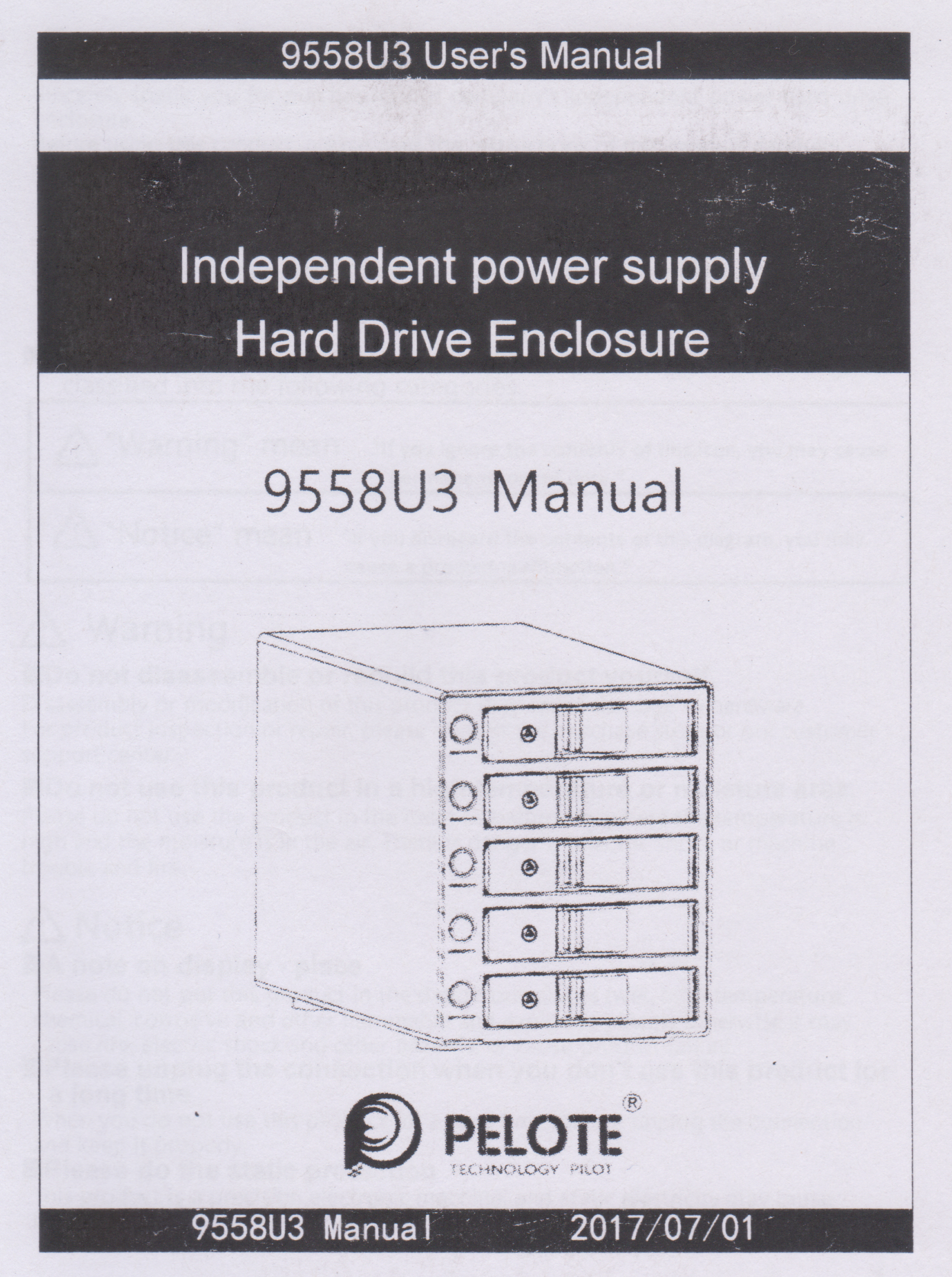
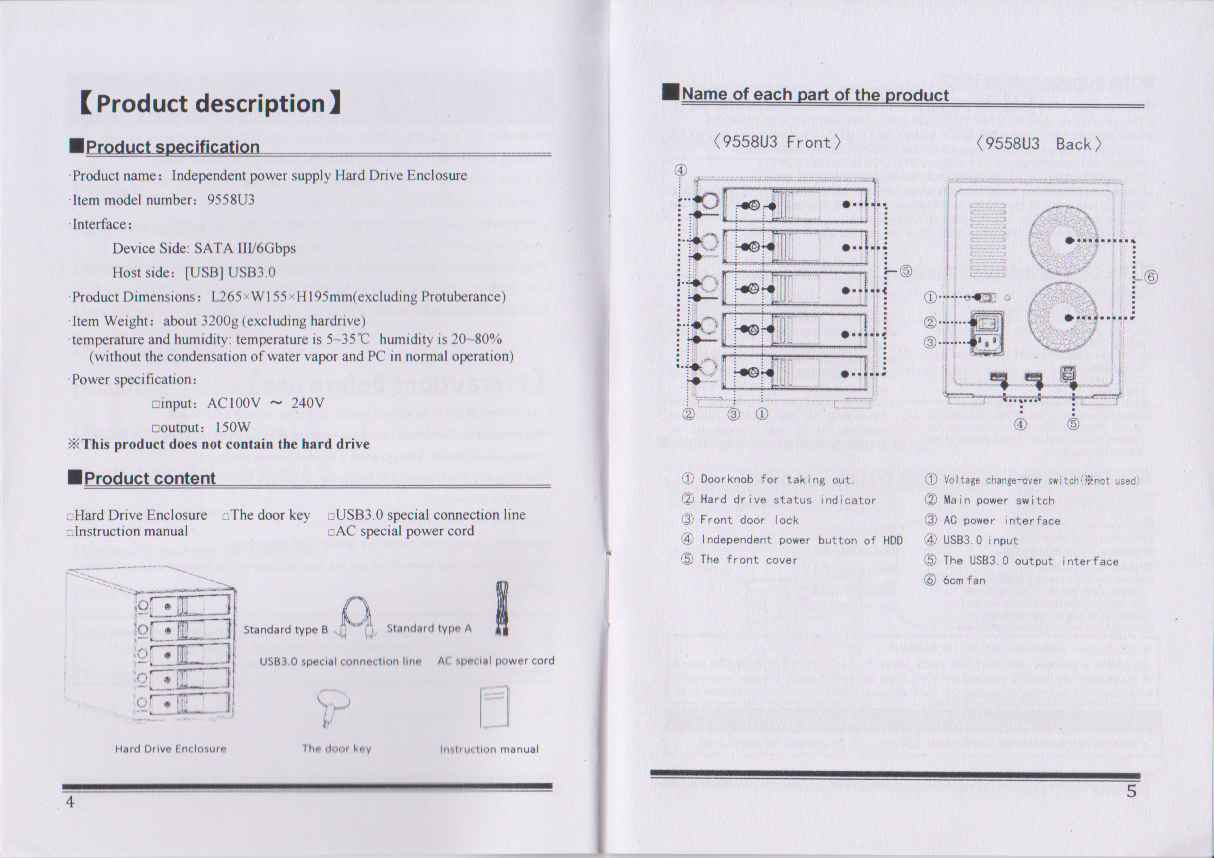

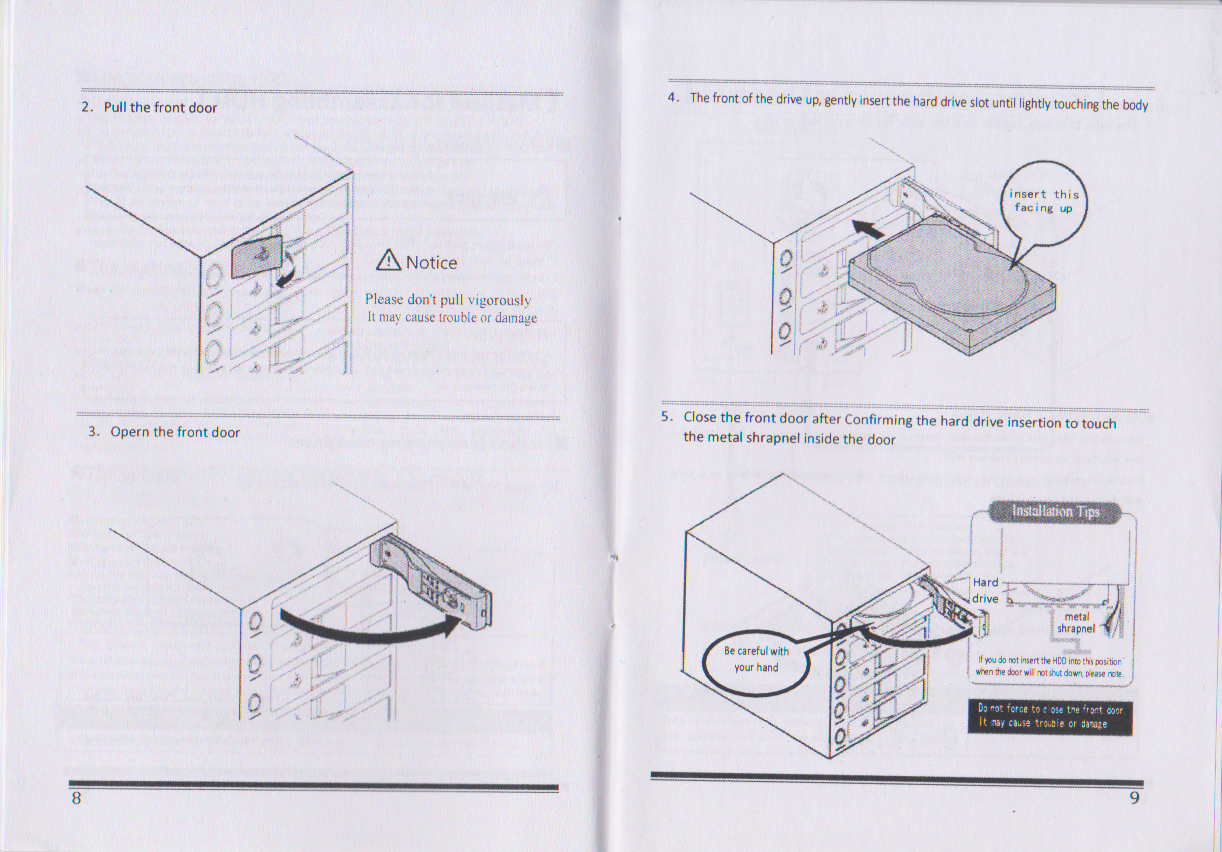
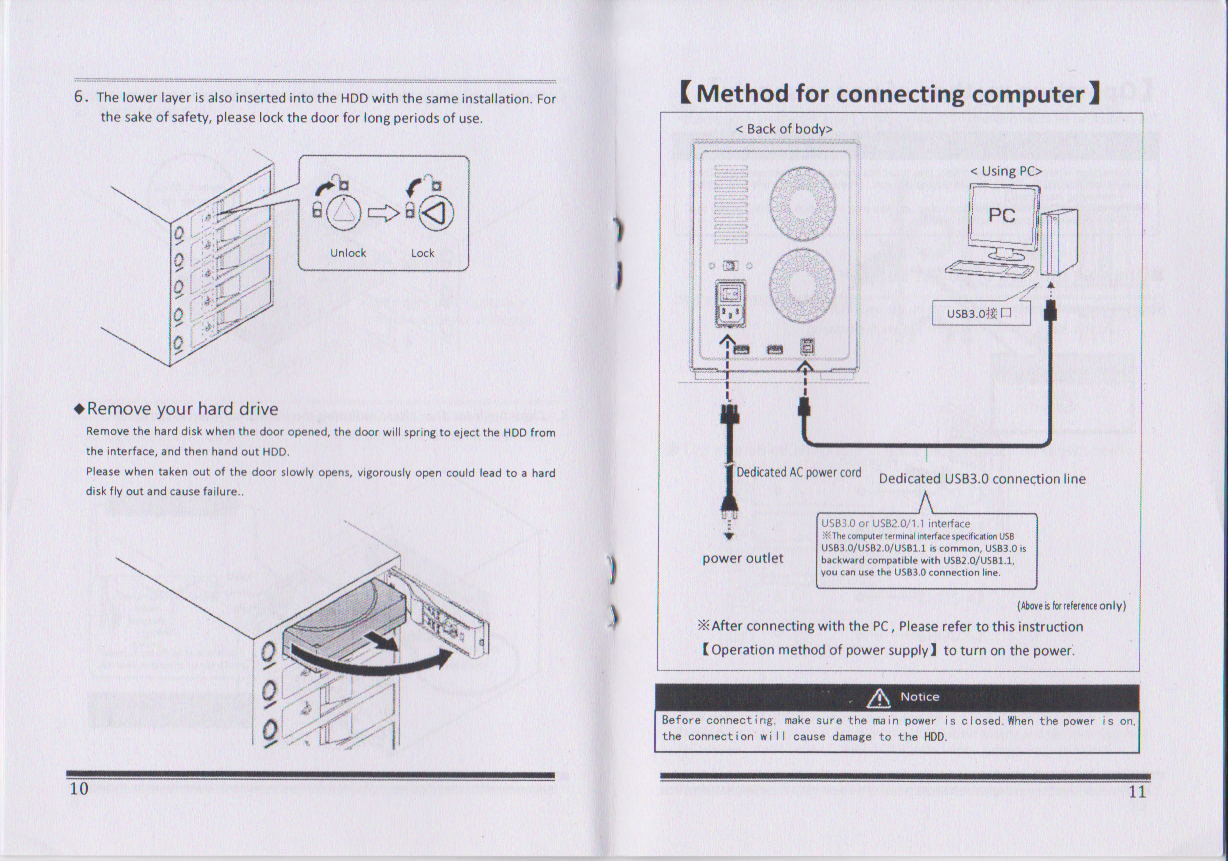
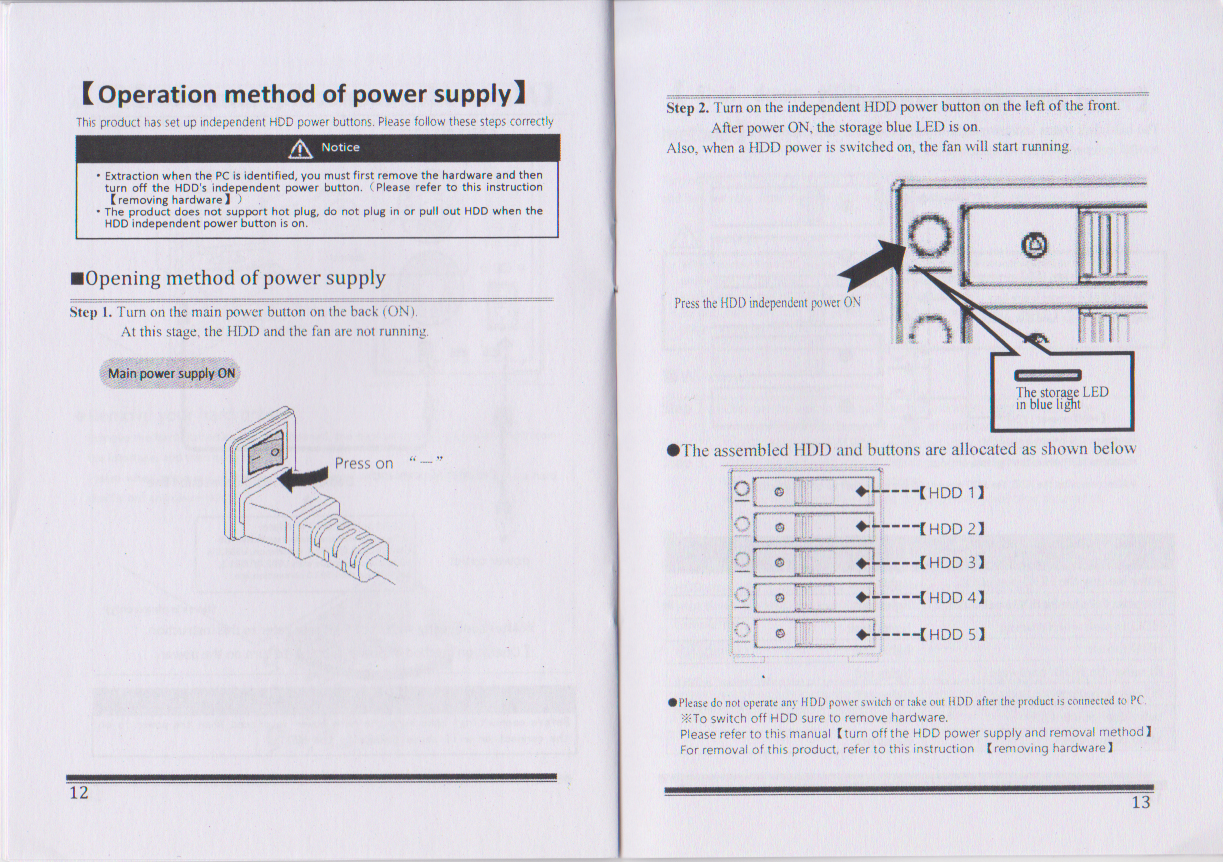
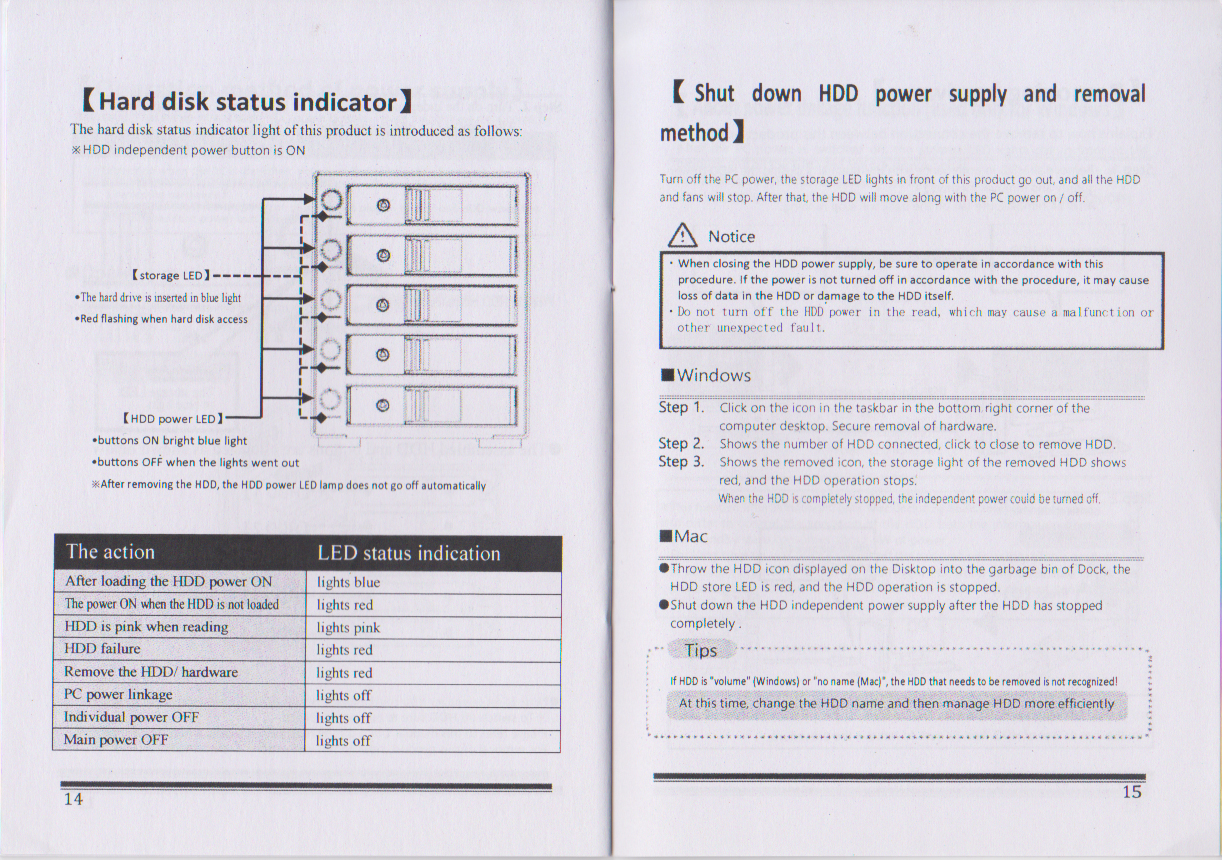
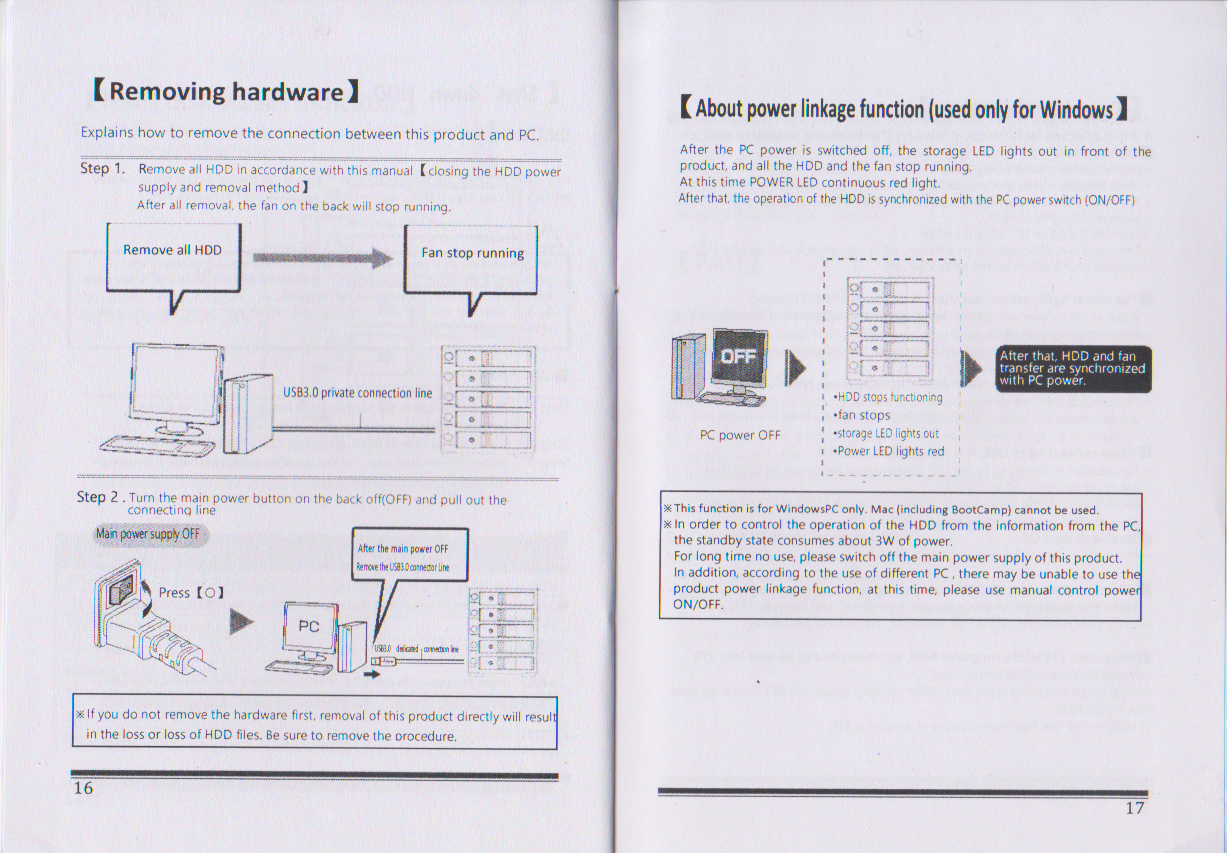
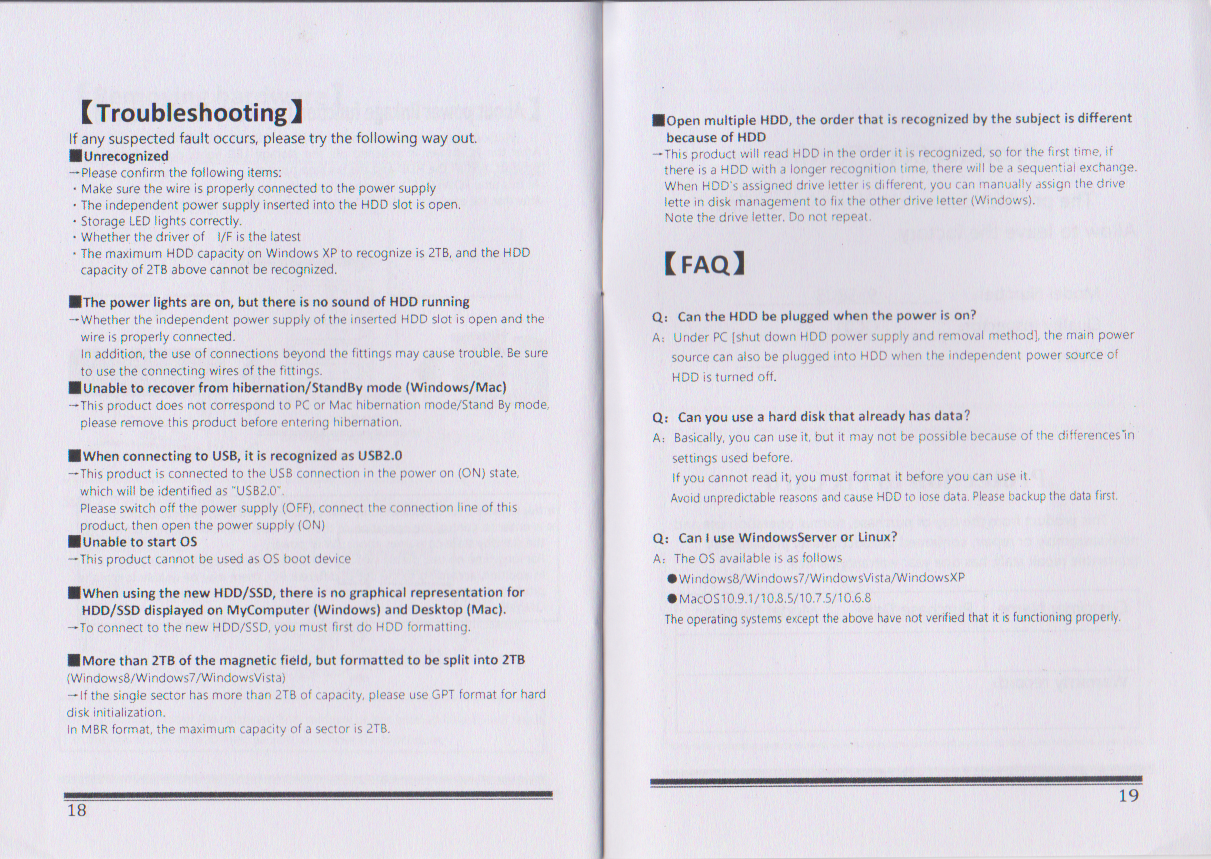
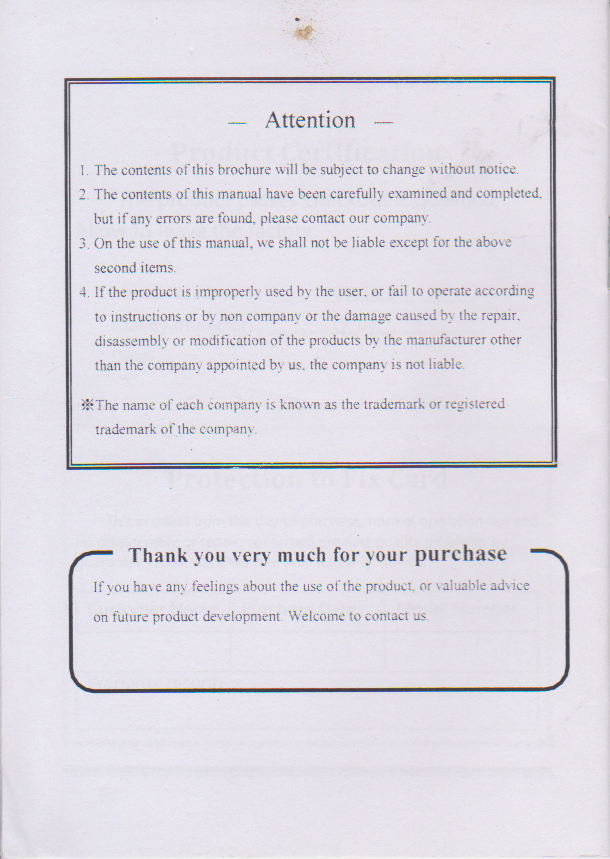
'리뷰&리뷰' 카테고리의 다른 글
| AIYIMA A3001 TPA3255D2 300W 서브우퍼 앰프 (0) | 2020.07.06 |
|---|---|
| 리얼텍 칩셋 돌비(DTS) 드라이버 (SPDIF출력만지원) (0) | 2020.07.04 |
| Western Digital WD BLUE SN550 M.2 NVMe (1TB) 방열판 장착 (0) | 2020.06.02 |
| 그래픽카드 팬 교체 (8) | 2020.05.28 |
| AMD 레이스 프리즘 쿨러 (0) | 2020.05.27 |